Habilitar o Deshabilitar el Control de Cuentas de Usuario (UAC) en Windows
Este tutorial te muestra cómo cambiar la configuración de UAC en Microsoft Windows.
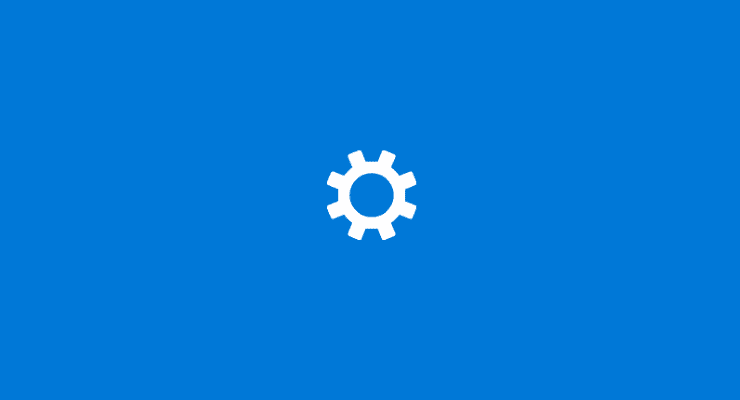
Una de las experiencias que comparten casi todos los jugadores de PC es que tu juego se bloquea. Afortunadamente, generalmente no es particularmente común, pero sucede. Cada vez que su juego se bloquea, siempre tiene una sensación de hundimiento al recordar cuándo guardó por última vez y cuánto tiene que volver a jugar.
Sin embargo, algunos fallos del juego son peores que otros. Simplemente fallar en el escritorio es una cosa, pero ocasionalmente fallas realmente graves pueden causar un BSOD también conocido como Blue Screen Of Death, una congelación completa del sistema, o incluso quedarse atascado, congelado en pantalla completa sobre todo lo demás.
Consejo: los juegos de computadora son, con mucho, el tipo de aplicación más común para congelar en modo de pantalla completa como este. Esto se debe principalmente a que muy pocas otras aplicaciones usan un modo de pantalla completa adecuado en el que podrían congelarse.
Normalmente, cuando su juego se congela, puede intentar abrir el Administrador de tareas y cerrar el juego. Sin embargo, si su juego se congela en el modo de pantalla completa, a veces es posible que el juego se atasque superponiendo todo lo demás, incluido el Administrador de tareas, lo que le impide cerrar el juego. En esta situación, podría reiniciar su computadora, pero esto puede llevar bastante tiempo si no tiene un SSD y podría resultar en la pérdida de datos si tiene documentos no guardados abiertos en segundo plano.
Otro método que puede probar es abrir un nuevo escritorio virtual. Los escritorios virtuales son espacios de trabajo independientes que tienen conjuntos de ventanas completamente separados. Si abre un nuevo escritorio virtual y lo cambia, su juego fallado permanecerá en el escritorio anterior. Dándote la libertad de abrir el Administrador de tareas de forma normal y cerrar el juego fácilmente.
Cómo abrir un escritorio virtual
Hay dos métodos para abrir un nuevo escritorio virtual. La primera es presionar la tecla de Windows + pestaña, y luego hacer clic en "Nuevo escritorio" en la esquina superior izquierda. El segundo método es presionar la tecla de Windows + Ctrl + D que se abrirá y cambiará inmediatamente a un nuevo escritorio virtual.
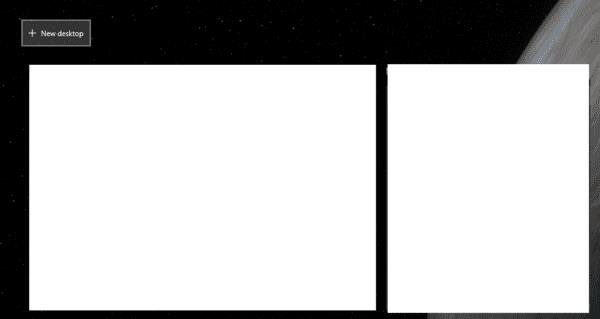
Presione la tecla de Windows + pestaña, y luego haga clic en "Nuevo escritorio" en la esquina superior izquierda o presione la tecla de Windows + Ctrl + D para abrir un nuevo escritorio virtual. Si alguna de estas opciones le funciona, puede abrir el Administrador de tareas normalmente presionando Ctrl + Shift + Esc y luego forzar el cierre del juego.
Consejo: normalmente, estas opciones funcionarán, incluso si un juego está congelado en pantalla completa. Si no es así, es posible que deba reiniciar su computadora para solucionar el problema.
Este tutorial te muestra cómo cambiar la configuración de UAC en Microsoft Windows.
Cómo habilitar o deshabilitar la función de Protección de Archivos de Microsoft Windows utilizando el Registro y otros métodos para Windows 10 y 11.
Si no puedes cambiar la configuración de tu ratón en Windows 10, actualiza o reinstala los controladores del ratón. O ejecuta el solucionador de problemas de hardware y dispositivos.
El error 0X800701B1 indica que un dispositivo no existe en Windows 10, generalmente asociado a problemas con discos duros externos.
¿Tiene dificultades para solucionar el código de error 0xc00000e9 de Windows 10? ¡Pruebe estos conjuntos de soluciones y vuelva a hacer que su PC o computadora portátil funcione!
¿Su actualización de Windows se atascó durante una actualización? Aquí le mostramos cómo solucionar el problema de Windows 10 atascado.
Descubre cómo mostrar archivos y carpetas ocultos en Windows 10. Aprende las mejores técnicas para habilitar visibilidad a elementos que no se ven por defecto.
¿Quiere habilitar la integridad de la memoria de Windows? Aquí hay 9 formas de corregir el error de integridad de la memoria en Windows 11/10.
Para INSTALAR el Administrador de paquetes de Windows (winget), descargue el Instalador de aplicaciones en Windows 10 y use el comando winget.
Windows 10 ahora puede recibir mejoras de funciones a través de Windows Feature Experience Pack, facilitando actualizaciones rápidas y eficientes.
¿Quieres abrir automáticamente tus sitios web favoritos al iniciar Windows 10 u 11? Descubre cómo configurar esta facilidad y mejora tu productividad.
¿Tiene problemas con una pantalla incómodamente ampliada en su PC con Windows 10 u 11? Esto es lo que puede hacer para solucionar el problema.
Si Microsoft Word sigue fallando en su PC con Windows, lea este artículo mientras lo ayudamos con todos los métodos para solucionar el problema.
Ahora que sabemos que las actualizaciones futuras de Windows 10 reservarán 7 GB de espacio en nuestros discos duros, hay una manera de evitar que esto suceda. Mientras el reservado
Imagínese esto: necesita instalar un nuevo software en su PC con Windows. Lo más probable es que se dirija a un sitio web, tratando de no hacer clic en la basura en la página,
Cuando instala una impresora, su PC con Windows 10 debería detectar su impresora automáticamente; de forma inalámbrica en su red doméstica, o conectó directamente la impresora a
La duración de la batería a menudo puede convertirse en un tema delicado, ya que se ve afectada por la forma en que usa su PC con Windows 10. Los juegos acabarán con la batería rápidamente, pero la web general
Microsoft ha prestado mucha más atención a su aplicación Windows 10 Sticky Notes últimamente. La versión 3.0 reciente de las aplicaciones fue encabezada por la sincronización entre dispositivos
Tener una unidad de recuperación de Windows 10 debería ser un componente clave de su estrategia de copia de seguridad y recuperación. Si bien no es una copia de seguridad en sí, se puede utilizar una unidad de recuperación para
Windows 10 ofrece una serie de funciones nuevas y mejoras a las funciones anteriores, muchas de las cuales es posible que no conozca por completo. Espacios de almacenamiento es una de esas características.
Si experimentas errores o bloqueos, sigue los pasos para una restauración del sistema en Windows 11 para regresar tu dispositivo a una versión anterior.
Si estás buscando las mejores alternativas a Microsoft Office, aquí tienes 6 excelentes soluciones para comenzar.
Este tutorial te muestra cómo puedes crear un icono de acceso directo en el escritorio de Windows que abre un símbolo del sistema en una ubicación específica de la carpeta.
¿Es Start11 mejor que la barra de tareas de Windows? Echa un vistazo a algunas de las ventajas clave que Start11 tiene sobre la barra integrada de Windows.
Descubre varias maneras de solucionar una actualización de Windows dañada si tu máquina tiene problemas después de instalar una actualización reciente.
¿Estás luchando por descubrir cómo establecer un video como protector de pantalla en Windows 11? Revelamos cómo hacerlo utilizando un software gratuito que es ideal para múltiples formatos de archivos de video.
¿Te molesta la función Narrador en Windows 11? Aprende cómo deshabilitar la voz del narrador de múltiples maneras fáciles.
Mantener múltiples bandejas de entrada de correo electrónico puede ser complicado, especialmente si tienes correos importantes en ambos. Este artículo te mostrará cómo sincronizar Gmail con Microsoft Outlook en dispositivos PC y Mac de Apple.
Cómo habilitar o deshabilitar el sistema de archivos cifrados en Microsoft Windows. Descubre los diferentes métodos para Windows 11.
Te mostramos cómo resolver el error Windows no puede iniciar sesión porque no se puede cargar su perfil al conectar a una computadora a través de Escritorio Remoto.



![Qué es No se puede iniciar el error 0xc00000e9 y cómo resolverlo [8 soluciones probadas] Qué es No se puede iniciar el error 0xc00000e9 y cómo resolverlo [8 soluciones probadas]](https://cloudo3.com/resources4/images1/image-5269-1109093426163.png)






















